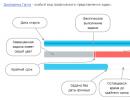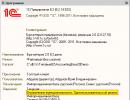Kaip nustatyti tarpinį serverį: rankiniai ir programinės įrangos metodai. Kas yra tarpinis serveris, kam jis reikalingas ir kaip juo naudotis? Papildomi nustatymai pakeičia įgaliotojo serverio nustatymus
Interneto vartotojams dažnai kyla noras paslėpti savo IP adresą. Tai iškyla klausimas: „proxy?
Jei pasirinksite pirmąjį metodą, greičiausiai susidursite su daugybe problemų, kurios apsunkina jūsų darbą ieškant tarpinių serverių sąrašų ir tikrinant jų veikimą, nes daugelis tarpinių serverių neveikia.
Antrasis būdas išspręsti problemą „kaip nustatyti tarpinį serverį“ yra daug paprastesnis pradedantiesiems, tačiau reikia atsižvelgti į tai, kad kai kurios programos yra mokamos ir jos dažniausiai Anglų kalba.
Tarpinio serverio nustatymas rankiniu būdu
Norėdami rankiniu būdu konfigūruoti tarpinį serverį, turite atlikti tris veiksmus:
rasti tarpinių serverių sąrašus (svetainių įgaliotųjų serverių sąrašus);
integruoti juos į tarpinį serverį savo naršyklėje);
patikrinkite tarpinio serverio funkcionalumą (naudodami specialias svetaines).
Įgaliotųjų serverių sąrašai skelbiami viešai tinkle, kurį gali lengvai rasti paieškos sistema, pateikusi užklausą ieškoti nemokamų tarpinių serverių sąrašų arba „nemokamų tarpinių serverių“.
Siūlomame sąraše ne visada yra tik veikiantys proxy serveriai, todėl svetainė su rastu sąrašu visada siūlo jų tikrinimo funkciją, kuri padeda išravėti „negyvus“, tačiau tai taip pat nėra 100% garantija.
Tokių serverių tikrinimas svetainėje baigiasi lentelės su patikrinimo rezultatais sudarymu.
Ją analizuodami galėsite pasirinkti tinkamą tarpinį serverį. Peržiūrėdami lentelę turėtumėte atkreipti dėmesį į tai, ar tarpinis serveris taip pat slepia IP. Jei ne, tada šią parinktį atmesime.
Dabar turime įdiegti tarpinį serverį savo naršyklėje. Skirtingoms naršyklėms skirtų tarpinių serverių nustatymas skiriasi.
Tarpinių serverių nustatymas Internet Explorer
Iš sąrašo pasirinkite pirmąjį veikiantį tarpinį serverį.
1. Atidarę „Internet Explorer“, per skydelį „Įrankiai“ (viršuje) eikite į „Interneto parinktys“.
2. Eikite į skirtuką „Ryšiai“ ir pasirinkę mūsų (šiuo atveju „internetas“), eikite į „Nustatymai“.
3. Naujame lange pažymėkite langelį „Naudoti tarpinį serverį šiam ryšiui“. Po to suaktyvinami laukai „Port“ ir „Adresas“. Iš pasirinkto tarpinio serverio įterpkite paskutinius 4 skaitmenis į „Port“, o visus likusius atitinkamai į „Adresą“.
Tarpinių serverių nustatymas Mozilla Firefox
1. Atidarykite ir eikite į „Įrankiai“ (viršutiniame skydelyje), pasirinkite skirtuką „Nustatymai...“.
2. Tada pasirinkite skirtuką "Tinklas" ir spustelėkite "Konfigūruoti...".
3. Atsidarius „Connection Parameters“ langui, patikrinkite „ Rankinis nustatymas Tarpinio serverio paslauga“. Spustelėjus suaktyvinami laukai „HTTP tarpinis serveris“ ir laukai „Port“. Iš pasirinkto tarpinio serverio įvedame „HTTP ir prievadas“.
Atlikti visi pakeitimai, įskaitant stulpelio „Nenaudokite tarpinio serverio:“ palikimą kaip numatytąjį.
Spustelėjus „Gerai“, tarpinio serverio sąranka bus baigta.
„Opera“ tarpinių serverių nustatymas
1. Atidarykite „Opera“, skydelyje „Įrankiai“ eikite į „Nustatymai...“.
2. Tada eikite į „Advanced“, po kurio kairėje pasirodys meniu, kuriame turėsite pasirinkti skyrių „Tinklas“ ir spustelėti „Tarpiniai serveriai...“
3. Naujame lange „Tarpiniai serveriai“ pažymėkite langelį šalia „HTTP“ ir įveskite „HTTP“ ir „Port“.
Tikrinama pasirinkto tarpinio serverio funkcionalumas
Baigę tarpinio serverio sąranką pasirinktoje naršyklėje, išsaugokite pakeitimą ir eikite į bet kurią svetainę, kad patikrintumėte vietą ir IP adresą.
Jei puslapis neįkeliamas, tai reiškia, kad tarpinis serveris neveikia. Mes sukonfigūruojame kitą tarpinį serverį iš tarpinių serverių sąrašo.
Jei puslapyje rodomas jūsų miestas, tai reiškia, kad kažkas buvo padaryta ne taip arba tarpinis serveris „miręs“.
Jei puslapyje nerodomas jūsų miestas, tai reiškia, kad atlikote puikų darbą nustatydami tarpinį serverį.
Norėdami išjungti tarpinį serverį, pasirinktos naršyklės nustatymuose turite atžymėti langelį apie tarpinio serverio pasirinkimą.
Programos, skirtos prieigai prie tarpinio serverio
Dėl anoniminis naršymas buvo sukurtos programos. Populiariausios programos, sprendžiančios problemą „Kaip nustatyti tarpinį serverį“, yra Mask Surf, Proxyassistant, ProxySwitcherStandard. Jų naudojimas labai palengvina tarpinių serverių sąrašų paiešką, sumažina laiką, sugaištą tikrinant ir integruojant rastą tarpinį serverį į naršyklę.
Prisijungus prie interneto, kiekvienas kompiuteris gauna IP adresą. Tada serveriai gali naudoti šį IP adresą vartotojui identifikuoti, o tai kai kuriais atvejais gali sukelti tam tikrų sunkumų. Pavyzdžiui, jūsų IP adresas gali būti netyčia pažeistas ir jūs negalėsite pasiekti svetainės, žaidimų serverio ar kitų tinklo išteklių. Tokiose situacijose kyla klausimas, kaip pakeisti kompiuterio IP adresą. Šioje medžiagoje apžvelgsime kelis būdus, kurie leis pakeisti IP adresą ir išspręsti šią problemą.
Kompiuterio IP adreso keitimas naudojant anonimizatorius
Anonimizatoriai yra paslaugos, skirtos greitai pakeisti kompiuterius peržiūrint svetaines. Šios paslaugos veikia pagal labai paprastą algoritmą: jūs pasakote anonimizatoriui puslapio, kurį norite peržiūrėti, adresą, o anonimizatorius atsisiunčia šį puslapį ir perduoda jį jums. Taigi jūs neturite tiesioginio ryšio su svetaine, kurią žiūrite, bet vietoj jūsų IP adreso serveris nustato anonimizatoriaus IP adresą.
Viena populiariausių tokio tipo paslaugų yra.
Įjungta pagrindinis puslapisŠioje paslaugoje yra eilutė, kurioje turite įvesti svetainės adresą ir spustelėti mygtuką „Naršyti anonimiškai“. Po to prieš jus atsidarys jūsų pageidaujamos svetainės puslapis.
Kaip pakeisti kompiuterio IP adresą naudojant tarpinį serverį

Pagrindiniame šios svetainės puslapyje yra didelis sąrašas nemokami tarpiniai serveriai. Norint prisijungti prie tarpinio serverio, mums reikia jo IP adreso ir prievado (žr. ekrano kopiją aukščiau).
Žingsnis Nr. 2. Naršyklės nustatymai.
Radę nemokamus (arba mokamus) tarpinius serverius, turime juos įvesti į naršyklės nustatymus. Jei naudojate Google Chrome, tada „Internet Explorer“ nustatymuose reikia įvesti įgaliotojo serverio IP adresą, nes „Google Chrome“ informaciją apie tarpinius serverius gauna iš „Internet Explorer“.
Taigi atidarykite nustatymus interneto naršyklė Explorer ir eikite į skirtuką Ryšiai. Čia reikia spustelėti mygtuką „Tinklo nustatymai“.


Po to visi langai turi būti uždaryti spustelėdami mygtuką „Gerai“.
Veiksmas Nr. 3. Patikrinkite kompiuterio IP adresą.

Jei viską sukonfigūravote teisingai ir tarpinis serveris veikia, vietoje savo IP adreso turėtumėte matyti įgaliotojo serverio IP adresą.
Jei nustatę tarpinį serverį negalite pasiekti jokios svetainės, greičiausiai šis tarpinis serveris neveikia. Tokiu atveju turite pasirinkti kitą tarpinį serverį (kitą IP adresą ir prievadą) ir pakartoti naršyklės nustatymus. Kai kuriais atvejais turite išbandyti kelis skirtingus tarpinius serverius, kol randamas veikiantis.
Kaip naudoti VPN norint pakeisti kompiuterio IP adresą
Aukščiau aprašyti kompiuterio IP adreso keitimo būdai turi daug trūkumų. Anonimizatoriai gali būti naudojami tik svetainėms peržiūrėti. Tuo pačiu metu daugelis populiarių anonimizatorių jau yra užblokuoti beveik visur. Tarpinių serverių paieška arba įsigijimas trunka ilgai. Tuo pačiu metu tarpiniai serveriai greitai miršta ir neužtikrina didelio ryšio greičio. Todėl šie kompiuterio IP adreso keitimo būdai ne visada tinkami.
Alternatyva yra naudoti VPN (virtualus privatus tinklas). Internete yra daug svetainių, teikiančių interneto ryšio paslaugas naudojant VPN technologiją. Ši technologija leidžia kurti virtualus ryšysį internetą prie savo tikrojo esamą ryšį. Paprasčiau tariant, tai virtualus ryšys su internetu.
Naudodami VPN gausite naują IP adresą, o ryšio greitis išlieka įprasto lygio. Be to, kai naudojant VPN galite naudoti bet kokias programas. Tuo tarpu tik labai ribotas programų skaičius gali dirbti su tarpiniais serveriais.
Nereikia bijoti, kad VPN yra per sudėtingas. Ekrano kopijoje galite pamatyti programos sąsają, skirtą darbui su VPN iš paslaugos.

Naudojant šią programą, prisijungimo prie VPN procesas sumažinamas iki kelių pelės paspaudimų. Tereikia prisijungti prie programos (įvesti slaptažodį) ir paspausti prisijungimo mygtuką.
Vienintelis šio kompiuterio IP adreso keitimo būdo trūkumas yra tas, kad ši paslauga nėra nemokama. Taigi, VPN per mėnesį kainuoja 8 USD.
Visi yra girdėję apie tarpinį serverį, tačiau tik pažengę vartotojai žino, kas tai yra. Tuo tarpu tai yra naudingas dalykas, su kuriuo verta susipažinti, nes tarpinis serveris suteikia daug privalumų, tereikia jį teisingai sukonfigūruoti „Windows 7“.
Kas tai yra ir kodėl to reikia
Tarpinis serveris šiaurėje yra ryšys tarp jūsų kompiuterio ir žiniatinklio šaltinio, su kuriuo užmezgamas ryšys. Užklausa iš jūsų kompiuterio pirmiausia siunčiama į tarpinį serverį ( nuotolinis kompiuteris), o tada į tinklą. Atsiliepimas taip pat vyksta „tarpininko“ pagalba.
 Ryšio schema naudojant tarpinį serverį
Ryšio schema naudojant tarpinį serverį
Tarpinis serveris leidžia būti anonimišku internete. Jis turi savo IP adresą ir, kadangi per jį palaikomas ryšys su tinklu, jūsų IP adresas lieka neaptiktas. Tai yra pagrindinis privalumas, dėl kurio yra keletas priežasčių, kodėl turėtumėte įdiegti tarpinį serverį savo kompiuteryje.
Savo eksperimentams įsigijome keletą privačių tarpinių serverių, pasirinkdami rusiškus IPv4 tarpinius serverius.

Prisijungimas prie tarpinio serverio – kaip jį įdiegti kompiuteryje

Kaip sukonfigūruoti darbą įvairiose naršyklėse
Galbūt jūsų kompiuteryje yra kelios naršyklės, bet tik vienoje iš jų norite naudoti tarpinį serverį. Tada įrankių juostoje konfigūruoti nereikia; Pirmasis veiksmas yra panašus visoms naršyklėms: išvalykite istoriją, talpyklą ir slapukus. Po veiksmo jie šiek tiek skiriasi vienas nuo kito.
Nustatymas naudojant „Chrome“, „Yandex“, „Opera“ ir „Amigo“.
Šiose naršyklėse instrukcijos atrodo identiškos.

Kaip nustatyti ryšio nustatymus „Firefox“.
- "Įrankiai" - "Nustatymai" - "Išplėstinė" - "Tinklas" - "Tinkinti" - "Rankinis konfigūravimas".
- Įveskite pasirinkto serverio adresą ir prievadą eilutėje, atitinkančioje tarpinio serverio tipą.
 Tarpinio serverio nustatymas „Mozilla Firefox“.
Tarpinio serverio nustatymas „Mozilla Firefox“.
Kaip įjungti kitose populiariose naršyklėse
Skirtingų naršyklių nustatymai yra panašūs ir reikalauja panašių veiksmų. Vienintelis skirtumas yra tai, kur jūsų naršyklėje yra tinklo nustatymai. Taigi perskaitykite aukščiau pateiktus metodus ir peržiūrėkite nustatymus.
Kaip sužinoti IP adresą ir prievadą
Yra du lengviausi būdai.
- Jei prie kompiuterio prijungėte tarpinį serverį, adresą galite patikrinti eidami per grandinę. „Valdymo skydas“ - „Tinklo ir bendrinimo centras“ bendra prieiga“ Dešiniuoju pelės mygtuku spustelėkite aktyvų ryšį ir pasirinkite „Ypatybės“. Adresas bus įrašytas TCP/IP elemente.
- Kitas paprastas būdas – patikrinti adresą internete. Populiariausios paslaugos:
- https://2ip.ru
- https://whoer.net/ru
- http://myip.ru
- http://pr-cy.ru/browser-details
- http://xseo.in/ipinfo
Kaip išjungti tarpinį serverį?
Jei tarpinį serverį įdiegėte patys, jį išjungti nebus sunku ir jums nereikės instrukcijų. Jei sąrankos metu reikėjo leisti naudoti tarpinį serverį, atžymėkite laukelį.
Neseniai viename iš straipsnių mačiau komentarą su pasiūlymu parašyti vadovą, kaip naudotis daugeliui naršytojų žinoma programa - Proxy Switcher. Tikrai, gera mintis! Juk programa aktuali ir naudinga, tačiau tinklaraštyje vis dar nėra medžiagos apie jos naudojimą. Šiame straipsnyje ištaisysiu šį trūkumą :)
Proxy Switcher gali būti naudingas, jei dirbate dėžėje ir jums reikia dažnai keisti IP adresą. Šiuo atveju labai naudinga priemonė, kurio pagalba IP keitimas įvyks per porą pelės paspaudimų. Galbūt pastebėjote, kad „Surfer“ bendruomenės straipsniuose jau buvo aptartas IP keitimas kitais būdais, pavyzdžiui, naudojant „FireFox“ skirtą „FoxyProxy“ plėtinį. Šis metodas neabejotinai veikia, tačiau leidžia rasti tik nedidelį skaičių veikiančių serverių IP keitimui. Tarpinio serverio jungiklis, savo ruožtu, randa tik didžiulį jų skaičių su galimybe filtruoti pagal norimą šalį! Na, o tiems, kurie įvaldo darbo ašidėžėse technologiją naudojant kelias paskyras, mano nuomone, ši programa apskritai yra nepakeičiama! Kadangi kiekvienai paskyrai patartina naudoti savo unikalų IP, kurį galima pasirinkti iš Proxy Switcher.
Taigi, Proxy Switcher yra programa, skirta ieškoti nemokamų ir mokamų tarpinių serverių visame internete, renkant juos į vieną duomenų bazę jūsų kompiuteryje ir galimybe greitai perjungti bet kurį tarpinį serverį. Kas yra tarpinis serveris? Kartą jau minėjau tai, bet vis tiek pakartosiu.
Tarpinis serveris yra tam tikras nuotolinis kompiuteris internete, prie kurio prisijungus visi jūsų duomenys bus perkelti į tinklą per jį. Jis, kaip ir kiekvienas tinklo įrenginys, turi savo IP adresą ir dirbant per tarpinį serverį, atitinkamai pasikeis ir jūsų IP internete.
Verta pažymėti, kad Proxy Switcher suranda visus tarpinius serverius, t.y. tiek darbininkai, tiek nedirbantys. Ir norint išfiltruoti veikiančius tarpinius serverius, programa turi įrankį jiems išbandyti.
Pagrindinis programos trūkumas yra tai, kad ji yra mokama. Demonas mokama versija yra, bet tai nenaudinga, nes apribojimai net neleidžia atsisiųsti tarpinių serverių sąrašo. Tačiau mokama versija nėra tokia brangi ir šiuo metu kainuoja 29,95 USD nemokant per tam tikrą laikotarpį. Tie. Mokate vieną kartą ir naudojate nuolat.
Žemiau esančioje ekrano kopijoje matote 2 programos versijas: Standart ir PRO. Iš karto pasakysiu, kad standartinės versijos funkcionalumo yra daugiau nei pakankamai, tačiau PRO versijoje yra įrankių, kurie daugeliui iš mūsų nėra naudingi.
Dėl to tiems, kurie nuolat dirba ašidėžėse, kuriems tai yra pagrindinis darbas puse etato, rekomenduoju įsigyti šią programą.
Pradėkime studijuoti programą ir pradėkime nuo diegimo proceso...
Įdiegti Proxy Switcher programą
Programą galima įsigyti oficialioje svetainėje arba naudoti 15 dienų bandomąjį laikotarpį pilnai versijai. Nulaužta pilna versija galima rasti visur internete, pavyzdžiui, torrent trackeriuose. Tačiau naudodami nelicencijuotą programą pasmerkiate save nuolatinėms kančioms, susijusioms su naujų „raktų“ ir aktyvatorių paieška, ir prarandate programos naujinimus. Pati tai jau patyriau ir todėl tikrai sakau, kad geriau pirkti.
Taigi, pradėkime atsisiųsti programą ir ją įdiegti:

Darbas su Proxy Switcher
Programos paruošimas darbui
Programą galima paleisti iš darbalaukio sparčiojo klavišo arba meniu Pradėti arba iš sistemos Langų plokštės(dėklas), kur tarpinio serverio jungiklio piktograma taip pat bus rodoma iškart įdiegus programą:
Iš karto po programos paleidimo pasirodys preliminarus konfigūracijos langas. Šią operaciją atliekame vieną kartą ir kad panašus sąrankos vedlys neatsidarytų kiekvieną kartą paleidus programą, apačioje kairėje panaikinkite žymės langelio „Rodyti vedlį paleidžiant“ žymėjimą. Tada spustelėkite „Kitas“:
Kitame lange mūsų prašoma nedelsiant pateikti pirmą užduotį programai. Pasirinkite aukščiausią elementą „Rasti naujus serverius ... ...“ ir spustelėkite „Baigti“:
Kai tik programa atsidarys, ji iš karto pradės ieškoti serverių, nes tai nustatome prieš paleisdami nustatymų vedlyje.
Įgaliotųjų serverių sąrašo atsisiuntimas bus rodomas lango apačioje esančioje lentelėje. Patys serveriai, kurie bus įkeliami, atsiras didžiausioje lango dalyje – dešinėje. Kairėje pusėje matome aplankus, į kuriuos bus suskirstyti rasti tarpiniai serveriai juos patikrinus ir išbandžius. Programos įrankių juosta, kurioje yra mygtukai, skirti atlikti pagrindinius programos veiksmus, yra lango viršuje, iškart po meniu.
Žemiau esančiame paveikslėlyje parodžiau pagrindines programos sąsajos dalis ir galite su ja susipažinti:
Jei programą paleidote pirmą kartą ir iš karto sukonfigūravote ją atsisiųsti tarpinius serverius, palaukite, kol programa atsisiųs visą sąrašą arba kiek įmanoma daugiau, tada pradėkite testavimą, kurį aptarsiu toliau.
Jei pati programa nepradėjo atsisiųsti tarpinio serverio ir jums reikia rankiniu būdu atsisiųsti tarpinių serverių sąrašą, tada pasirinkite elementą „Veiksmai“ ir spustelėkite mygtuką „Atsisiųsti tarpinių serverių sąrašus“:
Arba spustelėkite 3 mygtuką iš kairės programos įrankių juostoje:
Norėdami atšaukti tarpinių serverių įkėlimą kritiniu atveju, įrankių juostoje spustelėkite mygtuką su raudonu kryžiumi:
Įkeltų tarpinių serverių funkcionalumo tikrinimas
Atsisiuntus tarpinius serverius, kitas žingsnis yra patikrinti jų funkcionalumą naudojant įmontuotą testerį. Galite nuskaityti visus rastus serverius vienu metu, jei konkrečios šalies pasirinkimas darbui jums nėra svarbus. Šiuo atveju tai yra paprasčiausias variantas, tačiau viso atsisiųsto sąrašo nuskaitymas gali užtrukti. daugiau nei valandą laikas.
Norėdami atlikti nuskaitymą, kairėje esančiame lange pasirinkite aplanką „Naujas“, tada dešinėje lango dalyje pasirinkite visą serverių sąrašą, naudodami sparčiuosius klavišus „Ctrl + A“ (arba pasirinkdami „Redaguoti“). > Meniu „Pasirinkti viską“, dešiniuoju pelės mygtuku spustelėkite pasirinktą sąrašą ir pasirinkite „Test Selected Servers“:
Galite pradėti nuskaityti serverius spustelėdami 5-ąjį mygtuką kairėje Proxy Switcher įrankių juostoje:
Prasidės tarpinio serverio nuskaitymas. Tuo pačiu metu paprastai vienu metu bus nuskaitomas didelis skaičius tarpinių serverių, pavyzdžiui, aš turiu 20 ar daugiau. Tai taip pat priklauso nuo jūsų prisijungimo prie interneto. Tie serveriai, kurie šiuo metu yra nuskaitomi, bus pažymėti būsena „Testing“ (žr. tarpinio serverio lentelės stulpelį „Būsena“, o tie, kurie dar nebuvo nuskaityti), bus atitinkamai pažymėti kaip „Neišbandyti“.
Žinoma, gerai nuskaityti visą sąrašą iš karto, jei dirbate su tarpiniais serveriais iš bet kurios šalies, tačiau kartais mums reikia konkrečių šalių, pavyzdžiui, Rusijos, tarpinių serverių. Tokiu atveju patogiausia atsisiųstą tarpinių serverių sąrašą filtruoti pagal norimą šalį ir nuskaityti juos atskirai. Norėdami tai padaryti, eikite į bendrą atsisiųstų tarpinių serverių sąrašą (aplanke „Naujas“), po kurio dešinėje įrankių juostos pusėje esančiame specialiame lauke nurodome šalies pavadinimą anglų kalba, pavyzdžiui, „Russia“ (atvejis Nesvarbu). Dėl to tarpinių serverių lentelėje bus rodomi tik jūsų pasirinktos šalies tarpiniai serveriai:
Tada lygiai taip pat pasirinkite visą gautą tarpinių serverių sąrašą ir spustelėkite testavimo mygtuką.
Prisijunkite prie norimo tarpinio serverio tarpinio serverio perjungiklyje (keiskite IP)
Išbandžius norimą tarpinių serverių sąrašą, belieka pasirinkti vieną iš veikiančių ir prisijungti prie jo dukart spustelėjus. Tačiau prieš tai pažiūrėsime, į kokias kategorijas skirstomi Proxy Switcher programos išbandyti proxy serveriai.
Pažiūrėkime, į kuriuos aplankus, kurie tarpiniai serveriai patenka, juos išbandę:
„Naujas“ apima absoliučiai visus tarpinius serverius, kuriuos atsisiuntėte per programą ir dar neišbandėte.
„High Anonymous“ apima tarpinius serverius su aukštas lygis anonimiškumas. Tokie tarpiniai serveriai paprastai yra mokami ir apsaugoti slaptažodžiu. Tačiau banglentininkams nereikia didelio anonimiškumo tarpinių serverių ir neprotinga juos pirkti tokiam tikslui.
„Dead“ apima tarpinius serverius, kurie šiuo metu neveikia. Geriausia reguliariai ieškoti norimos šalies tarpinių serverių iš šio aplanko, nes jie gali vėl pradėti veikti.
Skirtukas „Pagrindinis anonimiškumas“ mums yra svarbiausias. Čia patalpinti visi tarpiniai serveriai, kuriuos programa atpažįsta kaip veikiančius ir turinčius bazinį anonimiškumo lygį, t.y. kurios yra nemokamos.
„Privatus“ apima apsaugotus ir slaptažodžiu apsaugotus tarpinius serverius.
Aplanke „Pavojingas“ yra pavojingų tarpinių serverių, prie kurių nerekomenduojama prisijungti.
Likę aplankai nesuteikia jokios naudos ir mes jų nenagrinėsime.
Prisijungimas prie norimo tarpinio serverio:
Taigi, išbandę tarpinius serverius, eikite į aplanką „Pagrindinis anonimiškumas“ ir pasirinkite bet kurį iš pateikto sąrašo arba filtruokite sąrašą pagal šalį, kaip aprašyta aukščiau, ir dukart spustelėkite jį kairiuoju pelės klavišu. Dėl to būsite prisijungę prie pasirinkto tarpinio serverio. Tarpinio serverio, prie kurio šiuo metu esate prisijungę, pirmajame lentelės stulpelyje bus kitos spalvos piktograma:
Taip pat galite pamatyti tarpinį serverį, prie kurio šiuo metu esate prisijungę, dešiniuoju pelės mygtuku spustelėdami tarpinio serverio perjungiklio piktogramą dėkle:
Pati programos piktograma, kai bus prijungtas tarpinis serveris, taps animuota
Galite lengvai prisijungti ir atsijungti nuo norimo tarpinio serverio naudodami 2 mygtukus programos įrankių juostoje:
Prisijungę prie pasirinkto tarpinio serverio, turite patikrinti, ar jūsų IP nepasikeitė ir ar tarpinis serveris iš tikrųjų veikia tinkamai. Faktas yra tas, kad ne visi tarpiniai serveriai, kuriuos programa laiko veikiančiais, iš tikrųjų veiks taip, kaip tikėtasi. Kai kurių iš jų puslapių atidarymas gali užtrukti per ilgai, o kai kurie „numirs“ per kelias minutes po bandymo.
Norėdami patikrinti tarpinį serverį, prisijunkite prie jo ir atidarykite svetainę bet kurioje naršyklėje:
Kai ši svetainė bus įkelta, pamatysite įgaliotojo serverio, prie kurio prisijungėte, IP adresą:
Jei svetainėje rodomas tikrasis IP, greičiausiai tarpinių serverių naudojimas jūsų naršyklėje yra išjungtas.
Jei svetainė visiškai neįkeliama, tarpinis serveris arba labai lėtas, arba nustojo veikti. Tokiu atveju tiesiog prisijunkite prie naujo tarpinio serverio ir išbandykite.
Patartina prisijungti prie tarpinių serverių, kurių vertės yra kuo mažesnės lentelės stulpelyje „Atsakymas“. Šiame stulpelyje esantys indikatoriai rodo įgaliotojo serverio atsako greitį ir kuo jis mažesnis, tuo greičiau tarpinis serveris turėtų veikti.
Dabar galite atsisiųsti tarpinius serverius ir pakeisti IP adresą naudodami Proxy Switcher programą. Jūs tikrai turėtumėte atsižvelgti į tai, kad tarpiniai serveriai, kaip taisyklė, veikia trumpai. Dažniausiai įgaliotieji serveriai trunka apie 1-2 dienas, kiek rečiau pasitaiko tie, kurie dirba savaitę ar ilgiau. Šiuo atžvilgiu turite reguliariai atsisiųsti naujus tarpinius serverius ir nuolat nuskaityti jau atsisiųstus tarpinius serverius, įskaitant tuos, kurie yra aplanke „Negyvas“. Nes įgaliotieji serveriai, kuriuos programa atpažino kaip neveikiančius, gali pradėti dirbti, pavyzdžiui, per dieną.
Tai užbaigia mano trumpą „Proxy Switcher“ programos vadovą. Tikiuosi, kad paaiškinau daugiau ar mažiau aiškiai ir kad ši informacija bus naudinga skaitytojams...
Iki pasimatymo kituose straipsniuose ;)
Kai jūsų kompiuteris prisijungia prie interneto per IPT, jam priskiriamas IP adresas. Jūsų interneto paslaugų teikėjas turi informacijos apie adresus, kurie kada nors buvo priskirti jūsų kompiuteriui. Bet kuris vartotojas gali rasti jūsų kompiuterį pagal jo IP adresą. Žinodami savo IP, galite užblokuoti prieigą prie bet kurios svetainės. Į svetaines, kuriose nėra prieigos užsienio srautas Taip pat negalėsite prisijungti iš savo šalies IP. Prieiga prie failų atsisiuntimo vienu metu iš skirtingi IP adresai. Norėdami išspręsti šias problemas, galite užmaskuoti IP adresą.
Jums reikės
- Internetas, Premium Proxy Switcher programa.
Instrukcijos
Svetainės, kuriose pateikiami IP adresai:
http://www.proxy4free.com/
http://www.atomintersoft.com/
http://www.proxz.com/
Instrukcijos